Jak získat přístup a používat Whatsapp pro PC
- Část 1: Jak získat přístup k WhatsApp na PC
- Část 2: Jak používat WhatsApp na PC
- Část 3: Tipy pro používání WhatsApp na PC
Část 1: Jak získat přístup k WhatsApp na PC
Stáhněte si WhatsApp Windows/Mac z oficiálních stránek
1. Jít do https://www.whatsapp.com/download, stáhněte a nainstalujte instalační program pro počítač se systémem Windows nebo Mac.

2. Uložte kód do telefonu a připojte WhatsApp na vašem PC.
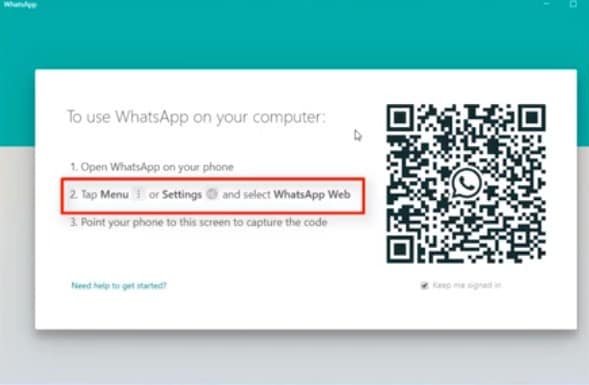
3. Budete moci prohlížet a odpovídat na WhatsApp na PC.
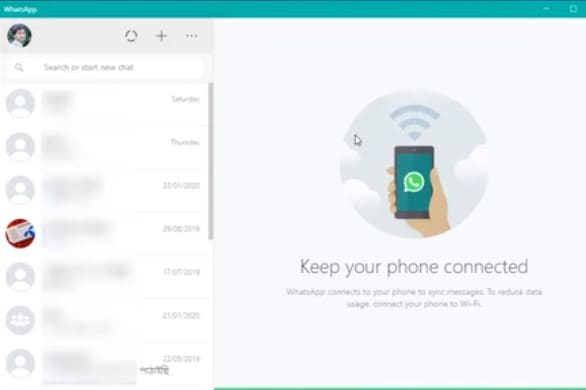
Stáhněte si WhatsApp pomocí BlueStacks
Chcete-li získat přístup k WhatsApp na PC, musíte si nejprve stáhnout BlueStacks. Bluestacks je přehrávač nebo emulátor aplikací pro Android pro počítače s operačními systémy Windows a Mac.
Fáze 1. Stáhněte si BlueStacks
1. Stáhněte si BlueStacks pro Windows a Mac PC.
2. Po dokončení stahování začněte instalovat software.
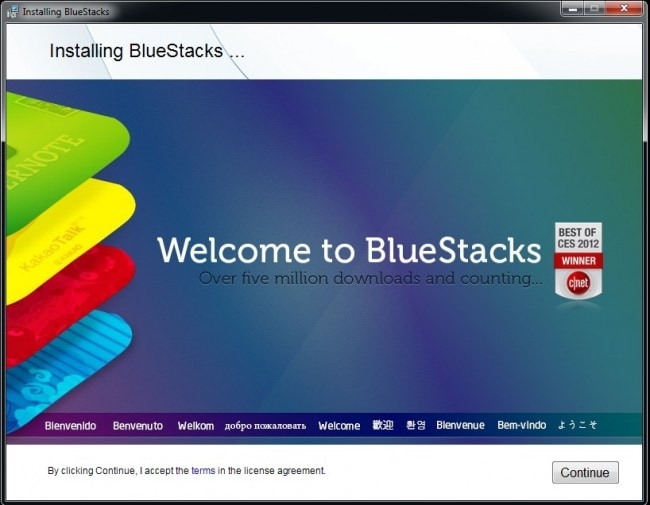
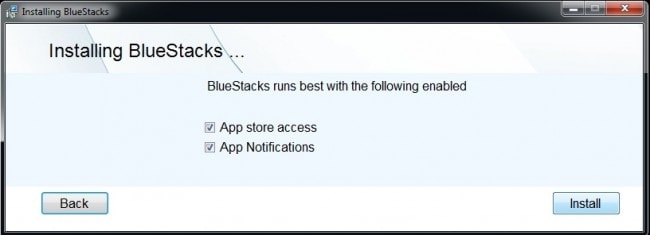
3. Instalační proces vás požádá o povolení „App Store Access“ a „App Notifications“. Klepnutím na zaškrtávací políčka jej povolte a pokračujte v procesu instalace.
Jakmile je instalace dokončena, obdržíte upozornění, které uvádí, že „potřebujete upgradovat ovladače grafiky“. Můžete se tak rozhodnout, nebo se tomu můžete vyhnout, je to jen vaše volba. Doporučuje se však upgradovat ovladače. BlueStacks je nyní nainstalován na vašem PC a je připraven k použití.
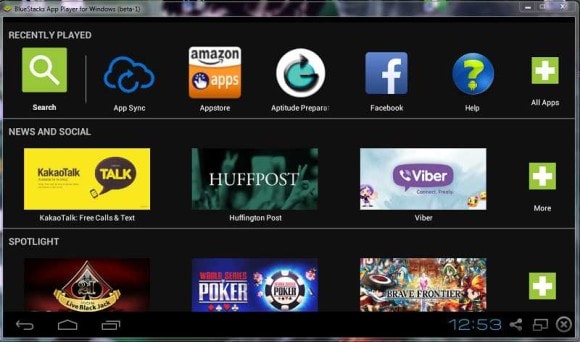
4. Spusťte BlueStacks, inicializujte jej a zobrazí se vám domovská obrazovka s několika kartami.
Fáze 1. Nainstalujte WhatsApp na BlueStacks
Na BlueStacks není žádná ikona pro obchod Google Play ke stažení WhatsApp pro PC. K tomu je třeba postupovat podle níže uvedených kroků
1. Klikněte na ikonu Hledat a napište „WhatsApp“. V levém dolním rohu najdete záložku, která uvádí „Hledat ve hře WhatsApp“.
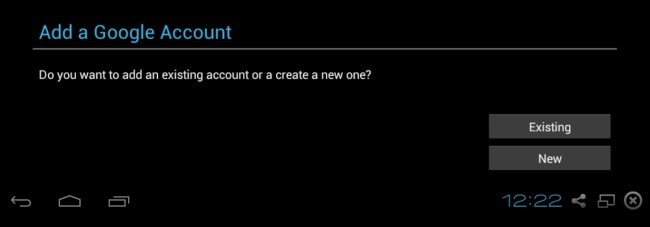
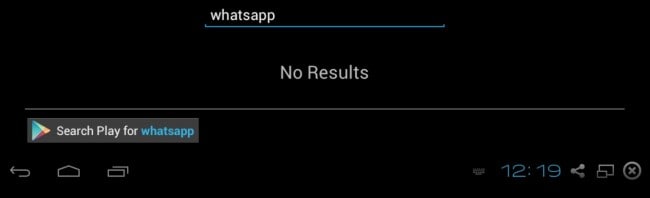
2. Klikněte na kartu a přenese vás do Obchodu Google Play.
3. Zobrazí se nové okno se zprávou pro povolení „AppStore and App Sync“. Klikněte na pokračovat a zadejte podrobnosti o svém účtu Google. Tím propojíte BlueStacks s vaším účtem Google.
4. Po dokončení budete přesměrováni do obchodu Google Play, kde najdete aplikaci pro zasílání zpráv WhatsApp ke stažení.
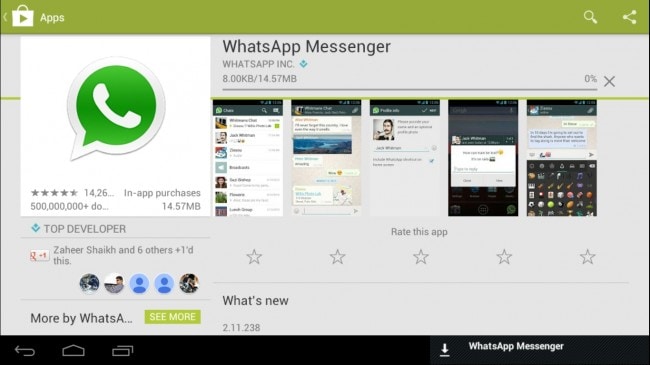
5. Začněte stahovat aplikaci, a jakmile se nainstaluje, klikněte na ikonu ‘Domů’ v levé dolní části a kliknutím na ikonu spusťte WhatsApp.
6. Nakonec se WhatsApp nainstaluje na vaši plochu prostřednictvím Bluestacks.
Část 2: Jak používat WhatsApp na PC
WhatsApp pro počítač, musíte jednoduše postupovat podle níže uvedených kroků.
1. Otevřete WhatsApp na vašem PC a zadejte své mobilní číslo, se kterým musíte propojit svůj WhatsApp účet.
2. Po zadání čísla klikněte na tlačítko ‘OK’.
3. Obdržíte výzvu k ověření vašeho telefonního čísla.
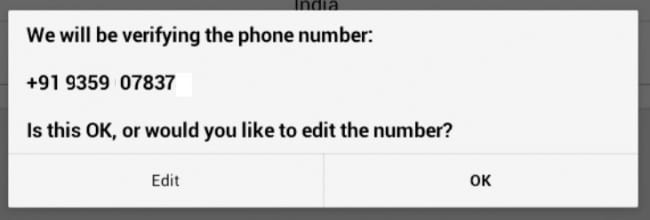
4. Klikněte na ‘OK’. WhatsApp je nyní připojen ke svému serveru.
5. Nyní obdržíte SMS s textem „WhatsApp kód 1XX-7XX“. Toto je jedinečný kód pro každé telefonní číslo.
6. Poté se objeví vyskakovací okno, kde je třeba zadat ověřovací kód zaslaný prostřednictvím SMS.
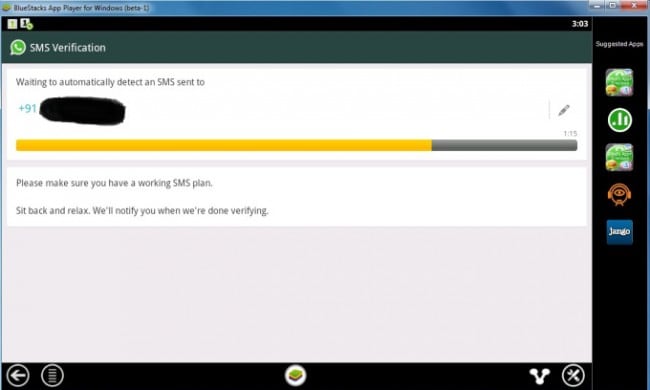
7. Po ověřovacím procesu se na vašem PC nainstaluje WhatsApp a můžete si službu užívat.
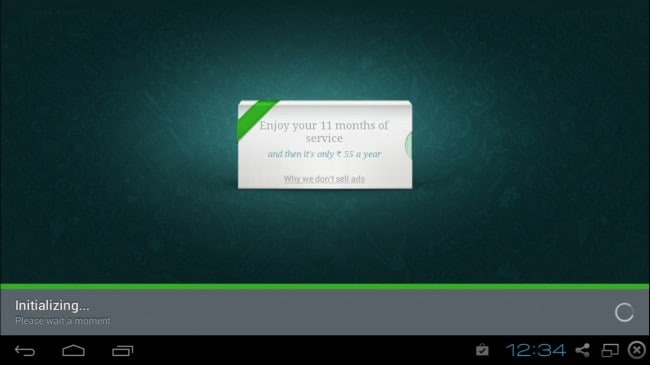
Poznámka: Musíte se ujistit, že nepoužíváte WhatsApp na jiném zařízení se stejným telefonním číslem. Pokud tak učiníte, váš účet bude deaktivován a budete jej muset znovu ověřit. Pokud jej znovu ověříte se stejným číslem, WhatsApp na vašem PC bude fyzicky napaden.

DrFoneTool – WhatsApp Transfer
Jedním kliknutím zálohujte zprávy a přílohy WhatsApp na vašem iPhone.
- Jedním kliknutím zálohujete celé zařízení iOS do počítače.
- Podpora zálohování sociálních aplikací na zařízeních iOS, jako je WhatsApp, LINE, Kik, Viber.
- Umožňuje zobrazit náhled a obnovit libovolnou položku ze zálohy do zařízení.
- Exportujte, co chcete ze zálohy do počítače.
- Během obnovy nedochází ke ztrátě dat na zařízeních.
- Selektivně zálohujte a obnovujte všechna data, která chcete.
- Podporováno nejnovější iPhone 11 až iPhone 4s se systémem iOS 13
 /12/11/10.3/9.3/8/7/6/5/4
/12/11/10.3/9.3/8/7/6/5/4 - Plně kompatibilní s Windows 10 nebo Mac 10.15.
Část 3: Tipy pro používání WhatsApp na PC
Chcete-li používat WhatsApp efektivněji na PC, musíte znát určité tipy a dodržovat je, aby byl váš zážitek příjemnější. Existuje několik tipů, které můžete použít ke zefektivnění používání WhatsApp na smartphonu i na PC, protože aplikace je nyní k dispozici pro použití na počítačích a dalších zařízeních, jako jsou tablety.
Níže jsou uvedeny některé tipy, které můžete použít, pokud na počítači používáte WhatsApp.
1. Použití WhatsApp Lockeru
S narůstajícími online hrozbami a škodlivými aktivitami všichni chceme, aby naše chaty nebo zprávy WhatsApp byly soukromé a zabezpečené před hackery. Všichni víme, že WhatsApp nevyžaduje žádné přihlašovací údaje; proto může kdokoli snadno přistupovat k vašemu účtu na PC a číst chaty. Na druhou stranu nechcete, aby jiné osoby četly vaše soukromé chaty. Takže jedním skvělým způsobem, jak udržet své chaty zabezpečené při používání WhatsApp na PC, je použít bezpečnostní zámek. WhatsApp Locker je bezpečnostní aplikace, kterou můžete použít k zabezpečení vašich konverzací před hackery. Skříňku WhatsApp si můžete snadno stáhnout do počítače prostřednictvím obchodu Google Play.
2. Prodloužení zkušební doby
Dalším skvělým tipem pro uživatele WhatsApp, kteří jej používají na PC, je, že si mohou snadno prodloužit zkušební dobu WhatsApp na svém smartphonu i na PC, aniž by museli platit další náklady. Abyste mohli používat zkušební období WhatsApp ještě několik let, zcela zdarma, musíte jednoduše provést několik jednoduchých kroků.
Nejprve musíte smazat svůj účet WhatsApp a odinstalovat aplikaci z počítače. Poté musíte přejít do Obchodu Google Play a stáhnout a znovu nainstalovat do počítače se systémem Windows. Poté si vytvořte svůj účet na WhatsApp se stejným mobilním telefonem, který jste používali dříve. Nyní máte hotovo a zkušební verzi WhatsApp můžete používat zdarma ještě několik let.
3. Dejte svému WhatsApp krásná témata
Můžete změnit téma WhatsApp a udělat to krásnější. I když je současné téma také dobré, můžete jej učinit atraktivnějším a příjemnějším tím, že jej změníte podle svého výběru. Chcete-li do svého WhatsApp přidat fascinující témata, musíte si stáhnout a nainstalovat WhatsApp PLUS Holo do počítače se systémem Windows.
poslední články

